La mejor aplicación del iPhone para hacer fotos de larga exposición ya es gratuita: así se usa
Un buen momento para iniciarse en la fotografía de larga exposición

Si te apetecía añadir la fotografía de larga exposición a tu arsenal de trucos con la cámara del iPhone, ahora es un buen momento para hacerlo: la mejor aplicación para fotografiar estelas de luz y cascadas, Spectre, acaba de hacerse gratuita.
Spectre, que originalmente costaba 2,99€, se ha convertido en una descarga gratuita porque su creador ha introducido un nuevo nivel Spectre Pro. Claro que hay que pagar por esta última (3,50€), pero la aplicación original y la posibilidad de hacer exposiciones prolongadas de tres segundos están ahora al alcance de todos. La versión Pro simplemente desbloquea exposiciones más largas (hasta treinta segundos) y más.
¿Qué es la fotografía de larga exposición? Es una técnica utilizada por los fotógrafos que quieren añadir algo de dramatismo o atmósfera a una escena abriendo el obturador y permitiendo que el movimiento se vuelva borroso.
Cuando se utiliza una cámara DSLR o sin espejo, la fotografía de larga exposición suele requerir trípodes, filtros ND (densidad neutra) para evitar la sobreexposición y mucha experimentación y paciencia. Pero Spectre utiliza de forma natural trucos de IA para convertir el efecto en una experiencia de apuntar y disparar.
Dominar la aplicación implica un poco de ensayo y error, en particular, con el reconocimiento de qué escenas realmente se beneficiarán de "arrastrar" el obturador, ya que las exposiciones largas son adecuadas para escenas particulares (piensa en el tráfico nocturno, escenas con agua en movimiento o imágenes en lugares con mucha gente en las que deseas eliminar personas u otros sujetos en movimiento).
Pero, afortunadamente, cuando Spectre ganó el premio Apple App of the Year en 2019, hablamos con Sebastiaan de With (cofundador de Spectre y su aplicación hermana Halide) para obtener algunos consejos sobre cómo utilizar mejor la aplicación de larga exposición y obtener buenos resultados en tus viajes.
Cómo funciona Spectre

¿En qué se diferencia Spectre de las aplicaciones tradicionales de larga exposición y de las técnicas de cámara? Normalmente, tanto las cámaras como las aplicaciones han creado el efecto de larga exposición utilizando velocidades de obturación largas de varios segundos. De ahí la necesidad de utilizar un trípode o un filtro ND para evitar las sacudidas de la cámara y la sobreexposición cuando se dispara a plena luz del día.
Get the best Black Friday deals direct to your inbox, plus news, reviews, and more.
Sign up to be the first to know about unmissable Black Friday deals on top tech, plus get all your favorite TechRadar content.
Pero Spectre emplea una técnica computacional similar al Smart HDR de Apple para ayudar a superar las limitaciones físicas del iPhone, como el pequeño tamaño de su sensor y las velocidades de obturación limitadas. Ya no es la única, aplicaciones alternativas como Even Longer y ReeHeld utilizan técnicas similares, pero en general Spectre nos ha dado los mejores resultados.
Como nos explicó Sebastiaan de With: "En realidad, los teléfonos no pueden hacer fotos durante cinco segundos, así que pensamos en 'hacer trampas' un poco: hacemos cientos de fotos rápidas, que además son más nítidas, y luego las mezclamos con algo de IA que compensa el movimiento natural de la mano y el brazo."
Como ocurre con muchos modos HDR, luego se obtiene una mezcla de todas estas instantáneas. "La imagen resultante es un compuesto de todas esas fotos que tomamos", dice de With. "Y como la guardamos como Live Photo, incluso obtienes un pequeño vídeo de la exposición mientras sucede".

Pero no es tan sencillo. Los primeros usuarios de Spectre allá por 2019 descubrieron que sus resultados eran a menudo borrosos, y las críticas iniciales de la app en la App Store no fueron precisamente elogiosas. "Sí, también vimos esto", admitió de With. "La razón es en realidad bastante simple. Hacer tantas fotos es muy difícil en los iPhones más antiguos. Pensamos que seguiríamos acomodando a los usuarios de iPhones antiguos diciéndoles que usaran un trípode, pero esto no se comunicaba realmente bien a los usuarios."
La solución fue encontrar una forma de estabilizar los iPhones antiguos. "Volvimos a trabajar noches y fines de semana para encontrar la manera de añadir nuestra estabilización de IA a los teléfonos más antiguos, a costa del tamaño de la imagen", dice de With. "Ahora también lo ofrecemos en teléfonos más antiguos, por eso las críticas mejoraron mucho. Se aprendió la lección".
La estabilización de Spectre funciona en iPhones que se remontan hasta el iPhone 7, 6S y SE, pero necesitas estar ejecutando iOS 15. Si te apetece darle una vuelta, aquí tienes cinco consejos para dominar Spectre de uno de los cofundadores de la aplicación, Sebastiaan de With:
Cómo dominar Spectre
El procesamiento informático de fotos de Spectre no significa que sea una experiencia de apuntar y disparar: saber cuándo y cómo utilizar la aplicación mejorará enormemente tus resultados. Aquí tienes cinco buenos puntos de partida:
1) Mantén la estabilidad

Puede que las cámaras de los teléfonos de hoy en día sean capaces de hacer maravillas fotográficas, pero hay que echarles una mano. "Es importante recordar que la estabilización de la inteligencia artificial de Spectre no es un trípode mágico: tienes que mantener el teléfono firme", dice de With. "Y aunque podemos compensar muchos movimientos (he hecho buenas fotos en barcos en movimiento, puentes que se balanceaban, días de viento y mucho más), tienes que mantener el teléfono fijo".
Si tus fotos siguen saliendo borrosas, de With tiene un par de consejos. "En primer lugar, desactiva nuestra detección de escenas basada en IA tocando la bombilla de arriba y apagando las estelas de luz. Las estelas de luz se usan de noche y requieren un dispositivo mucho más estable".
Y si eso no funciona, entonces tendrás que probar el enfoque bueno y anticuado. "Si las fotos siguen saliendo borrosas, puede que tengas que estabilizar el iPhone poniéndolo sobre algo como una mesa o un saliente cuando haga la foto".
2) Utiliza el control deslizante de exposición

Aunque su interfaz puede resultar demasiado simplista para algunos, Spectre se beneficia de muchos de los cuidados toques de diseño de su aplicación hermana, Halide, que sigue pareciéndonos una de las mejores aplicaciones de cámara.
Uno de ellos es el control deslizante de la exposición, que está disponible en cualquier parte de la aplicación en lugar de en un control fijo. "En Spectre puedes deslizar el dedo por cualquier parte de la pantalla para aclarar u oscurecer la imagen. Es una de esas cosas que resultan súper agradables cuando estás jugueteando con mantener el teléfono fijo; te ahorra tocarlo con las manos o buscar un control deslizante", dice de With.
Esto es especialmente útil para fotografiar ciudades por la noche, ya que la intensidad de la luz artificial y el movimiento de las manos pueden hacer que las luces salgan borrosas. Si te ocurre esto, prueba a bajar la exposición deslizando el pulgar por la pantalla.
3) Fotos en movimiento
Otra ventaja del enfoque computacional de Spectre, en comparación con una exposición larga tradicional, es que tienes más de un fotograma para elegir.
Así que si sigues teniendo problemas con el desenfoque de la imagen, entonces usar la Live Photo es una opción. "Como es una Live Photo, a menudo puedes pulsar 'Editar' en Fotos, volver al último fotograma de Live Photo que era nítido y guardarlo como tal".
Para ello, pulsa el botón "Editar" en la esquina superior derecha de la app Fotos y, a continuación, pulsa el símbolo de Live Photos (círculos concéntricos) de la izquierda. Desplázate por el fotograma y elige "Hacer foto clave".
4) Conviértelos en fantasmas

Los tres principales efectos de larga exposición que puedes crear con Spectre son el agua sedosa, las estelas de luz y el desenfoque de personas en movimiento en escenas concurridas.
Para esto último, lo mejor es tener un punto focal para que la acción se mueva alrededor. "Pide a alguien que se quede quieto en un lugar concurrido (¡muy quieto!) y luego haz una foto de la gente moviéndose a su alrededor", dice de With.
"Si mantienes la velocidad de obturación más baja (por ejemplo, tres segundos) la gente no 'desaparece' del todo, y consigues el efecto de multitudes ocupadas difuminadas o imágenes fantasmales", añade.
5) Recrea '28 días después'

Las exposiciones prolongadas se utilizan sobre todo para introducir efectos de movimiento o estelas de luz, pero el toque extra de trucos computacionales de Spectre significa que también puedes utilizarlo para eliminar por completo sujetos en movimiento. Para ello, es probable que tengas que actualizar a las velocidades de obturación más largas de Spectre Pro, pero con un poco de práctica podrás recrear escenas urbanas desiertas al estilo de 28 días después.
"Otra cosa que me encanta hacer es que desaparezca el tráfico en las autopistas. Puedes ver tu ciudad bajo una luz totalmente nueva si vas a un paso elevado o a una intersección concurrida de día, cuando el tráfico circula a buen ritmo, y utilizas el tiempo de 9 segundos", dice de With.
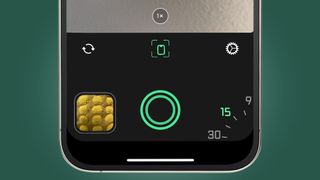
Uno de los pocos controles manuales de Spectre es el "tiempo de exposición" en la esquina inferior derecha de la aplicación, que es más una guía del efecto que creará que una velocidad de obturación real.
En la versión gratuita de Spectre, el tiempo máximo es de tres segundos, tiempo suficiente para conseguir un agua sedosa o una multitud en movimiento difuminada de forma creativa. Pero en Spectre Pro, encontrarás opciones que incluyen exposiciones de 9 segundos, 15 segundos e incluso 30 segundos. Para hacer desaparecer el tráfico o las personas, asegúrate también de que las opciones de estelas de luz (en la esquina superior izquierda) están desactivadas.
Editor en TechRadar España de día, guitarrista de blues y friki de los cómics de noche. ¿O era al revés?
- Mark WilsonSenior news editor
Más Populares





